Rog Ally, एक सम्मोहक स्टीम डेक वैकल्पिक, 2023 में लॉन्च किया गया, जो व्यापक गेम एक्सेस के लिए विंडोज ओएस संगतता का दावा करता है। 2023 ROG ALLY X अपग्रेड ने बेहतर कूलिंग के साथ आंतरिक घटकों और एर्गोनॉमिक्स को बढ़ाया।
जबकि इसकी पोर्टेबिलिटी एक महत्वपूर्ण विशेषता है, टीवी से जुड़ना या मॉनिटर गेमिंग विकल्पों का विस्तार करता है। दोनों ROG सहयोगी मॉडल बड़े स्क्रीन गेमिंग के लिए बाहरी प्रदर्शन कनेक्टिविटी का समर्थन करते हैं। नीचे, हम कनेक्शन के तरीकों, चरण-दर-चरण निर्देशों और सिफारिशों का विस्तार करते हैं।
एडाप्टर के माध्यम से कनेक्ट करना
कई तरीके मौजूद हैं, एडेप्टर एक सरल, अंतरिक्ष-बचत समाधान की पेशकश करते हैं। विकल्प कॉम्पैक्ट डोंगल और प्रत्यक्ष केबल से लेकर आधिकारिक आरओजी गेमिंग चार्जर डॉक तक हैं।
आवश्यक आइटम
 ### ASUS ROG 65W चार्जर डॉक
### ASUS ROG 65W चार्जर डॉक
0Supports HDMI 2.0, USB-A, और USB-C के लिए सहज ROG Ally Connectivity। एक USB-C और HDMI केबल पर्याप्त है। डॉक में माउस/कीबोर्ड के उपयोग के लिए एक USB-A पोर्ट शामिल है।
तीसरे पक्ष के USB-C से HDMI एडेप्टर सीधे सहयोगी के USB-C पोर्ट से जुड़ते हैं। एक HDMI केबल एडाप्टर को आपके टीवी/मॉनिटर से जोड़ता है। वैकल्पिक रूप से, एचडीएमआई केबल के लिए एक प्रत्यक्ष यूएसबी-सी अतिरिक्त चरणों को समाप्त करता है।
नोट: कुछ एडेप्टर चार्जिंग के लिए एक USB-C Passthrough पोर्ट प्रदान करते हैं। इसके लिए एक अतिरिक्त USB-C केबल और पावर एडाप्टर की आवश्यकता होती है।
चरण-दर-चरण निर्देश
1। सहयोगी के शीर्ष USB-C पोर्ट में HDMI एडाप्टर (या केबल) को USB-C प्लग करें। ROG गेमिंग चार्जर डॉक के लिए, सहयोगी और डॉक के USB-C पोर्ट के बीच एक USB-C केबल कनेक्ट करें। 2। एक HDMI केबल को एडाप्टर (या डॉक) और आपके टीवी/मॉनिटर के एचडीएमआई पोर्ट से कनेक्ट करें। प्रत्यक्ष USB-C से HDMI केबल सीधे मॉनिटर से जुड़ते हैं। 3। (वैकल्पिक) यदि एक Passthrough चार्जिंग पोर्ट का उपयोग कर रहे हैं, तो सहयोगी के पावर एडाप्टर को कनेक्ट करें। 4। सहयोगी पर शक्ति; वीडियो आउटपुट स्वचालित होना चाहिए। 5। अपने टीवी/मॉनिटर पर सही एचडीएमआई इनपुट का चयन करें।
डॉकिंग स्टेशन के माध्यम से कनेक्ट करना
निनटेंडो स्विच-जैसे सेटअप के लिए, डॉकिंग स्टेशन पर विचार करें। जबकि कोई आधिकारिक डॉक मौजूद नहीं है (ROG गेमिंग चार्जर डॉक को छोड़कर), कई तृतीय-पक्ष विकल्प उपलब्ध हैं, जो एक स्टैंड और चार्जिंग क्षमताओं की पेशकश करते हैं।
आवश्यक आइटम
 हमारे शीर्ष पिक ### JSAUX डॉकिंग स्टेशन HB0603
हमारे शीर्ष पिक ### JSAUX डॉकिंग स्टेशन HB0603
फास्ट चार्जिंग और कई बंदरगाहों के लिए 2100 वाट बिजली। यह हल्का, कॉम्पैक्ट डॉक भी एक स्टैंड के रूप में कार्य करता है। इसे अमेज़ॅनबैसिक डॉक में HDMI और USB-C Passthrough चार्जिंग में शामिल करें। अधिक उन्नत डॉक अतिरिक्त यूएसबी पोर्ट, ईथरनेट, एसडी कार्ड स्लॉट और यहां तक कि दोहरे-मॉनिटर सेटअप के लिए डिस्प्लेपोर्ट प्रदान करते हैं। पोर्टेबल डॉक यात्रा के लिए आदर्श हैं। कई स्टीम डेक डॉक भी संगत हैं।
चरण-दर-चरण निर्देश
1। सहयोगी को गोदी में रखें। 2। USB-C पावर कॉर्ड को सहयोगी के USB-C पोर्ट से कनेक्ट करें। 3। सहयोगी के पावर एडाप्टर को डॉक के यूएसबी-सी चार्जिंग पोर्ट से कनेक्ट करें। 4। अपने टीवी/मॉनिटर के लिए डॉक से एक एचडीएमआई केबल कनेक्ट करें। 5। सहयोगी पर शक्ति; वीडियो आउटपुट स्वचालित होना चाहिए। 6। अपने टीवी/मॉनिटर पर सही एचडीएमआई इनपुट का चयन करें।
नियंत्रक सिफारिश
जबकि माउस/कीबोर्ड कनेक्टिविटी संभव है, एक वायरलेस कंट्रोलर एक अधिक आरामदायक बड़े स्क्रीन अनुभव प्रदान करता है। ROG सहयोगी ब्लूटूथ नियंत्रकों का समर्थन करता है। इन विकल्पों पर विचार करें (स्टीम डेक के साथ भी संगत):

1 पर इसे Amazonsee पर यह सर्वश्रेष्ठ खरीदें पर इसे लक्ष्य
4see यह Amazonsee पर यह सर्वश्रेष्ठ खरीदें
Amazon ### Gulikit Kingkong 3 मैक्स कंट्रोलर पर 0see यह
### Gulikit Kingkong 3 मैक्स कंट्रोलर पर 0see यह
1 पर इसे अमेज़ॅन ### POWERA वायरलेस Gamecube स्टाइल कंट्रोलर पर
### POWERA वायरलेस Gamecube स्टाइल कंट्रोलर पर
2see इसे AmazonOptions में प्रथम-पक्षीय नियंत्रक (Dualsense, Xbox Wireless, स्विच प्रो) और कई तृतीय-पक्ष विकल्प शामिल हैं। 2.4GHz नियंत्रक अक्सर ब्लूटूथ की तुलना में कम विलंबता और बेहतर सीमा प्रदान करते हैं। वायर्ड यूएसबी नियंत्रक भी निकटता के लिए व्यवहार्य हैं।

 नवीनतम डाउनलोड
नवीनतम डाउनलोड
 Downlaod
Downlaod
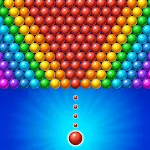



 मुख्य समाचार
मुख्य समाचार






![Unnatural Instinct – New Version 0.6 [Merizmare]](https://imgs.34wk.com/uploads/05/1719570120667e8ec87834c.jpg)


